 В этом руководстве опишу как установить прокси-сервер Squid на pfSense 2.0.1
В этом руководстве опишу как установить прокси-сервер Squid на pfSense 2.0.1
Установка:
После авторизации на сервере, первым делом устанавливаем «squid»
System > Packages > Available Packages
В списке ищем «squid» и нажимаем напротив «+»
На вопрос: «Do you really want to install this package?» жмём «ОК» и ждём пока все скачается и установится
До конца установки советую не трогать браузер и дождаться установки. У меня заняло примерно минут 5. Главное увидить надпись
squid installation completed.
Переходим к конфигурированию Squid
Services > Proxy Server
Настраиваем:
Proxy interface — lan
Интерфейс на котором наш прокси будет слушать, в большинстве случаем это «lan»
Allow users on interface — ставим галочку
Разрешаем всем сетям пользоваться нашим прокси. Иначе надо будет описывать все разрешенные сети во вкладке «Access Control»
Transparent Proxy — ставим галочку
Прокси будет прозрачным. Весь исходящий HTTP (TCP/80) трафик будет автоматически перенаправляться через прокси-сервер.
Enabled logging — ставим галочку
Включаем ведение логов. Если вы включаете логирование, то не забудьте проверить следующую строку «Log store directory» (путь где будут логи, у меня по умолчанию стоит /var/squid/logs )
Proxy port — 3128
Порт на котором прокси будет слушать.
Language — Russian-1251
Язык на котором пользователи будут получать ошибки.
Остальные поля можно оставить по умолчанию. Сохраняем настройки нажав «SAVE»
Переходим во вкладку «Cache Mgmt» и настраиваем кеш
Hard disk cache size — 10000
Объем кэш-памяти жесткого диска. Мой 30 гиговый жесткий вполне может выделить 10 Гб под это дело. На сайта разработчиков рекомендуют 3 Гб. Сколько использовать Вам решайте сами.
Hard disk cache location — /var/squid/cache
Место хранения кеша на жестком диске.
Memory cache size — 128
Размер кэша оперативной памяти. Советую максимально использовать её, так как она намного быстрее чем кеш расположенный на жестком диске. ВНИМАНИЕ! Выделенный объем памяти не должен превышать 50% от установленной оперативной памяти.
Minimum object size — 0
Минимальный размер кешируемого файла в килобайтах. Если не хотите кешировать совсем маленькие файлики, то увеличьте параметр.
Maximum object size — 4
Максимальный объем кешируемого файла в килобайтах. Файлы больше этого размера не будут сохраняться в кеше на диске
Остальное оставляем как есть и жмём «Save»
На этом всё.
Проверить работает ли «squid», можно перейдя по ссылке:
Status > Services

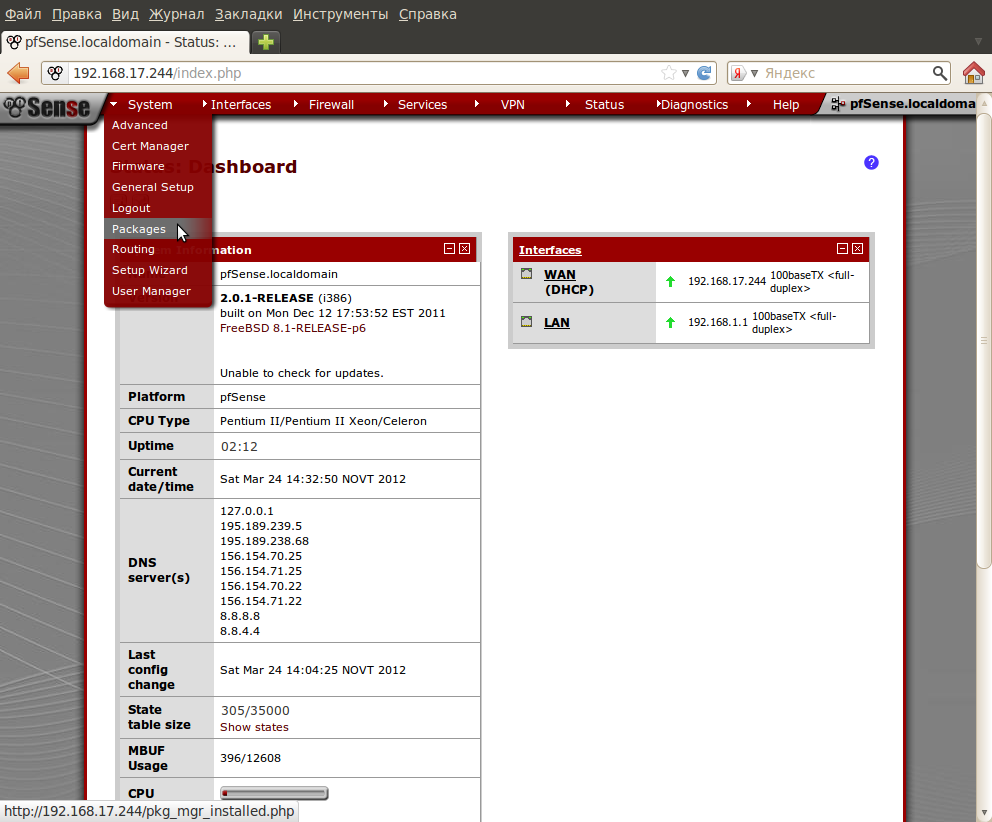

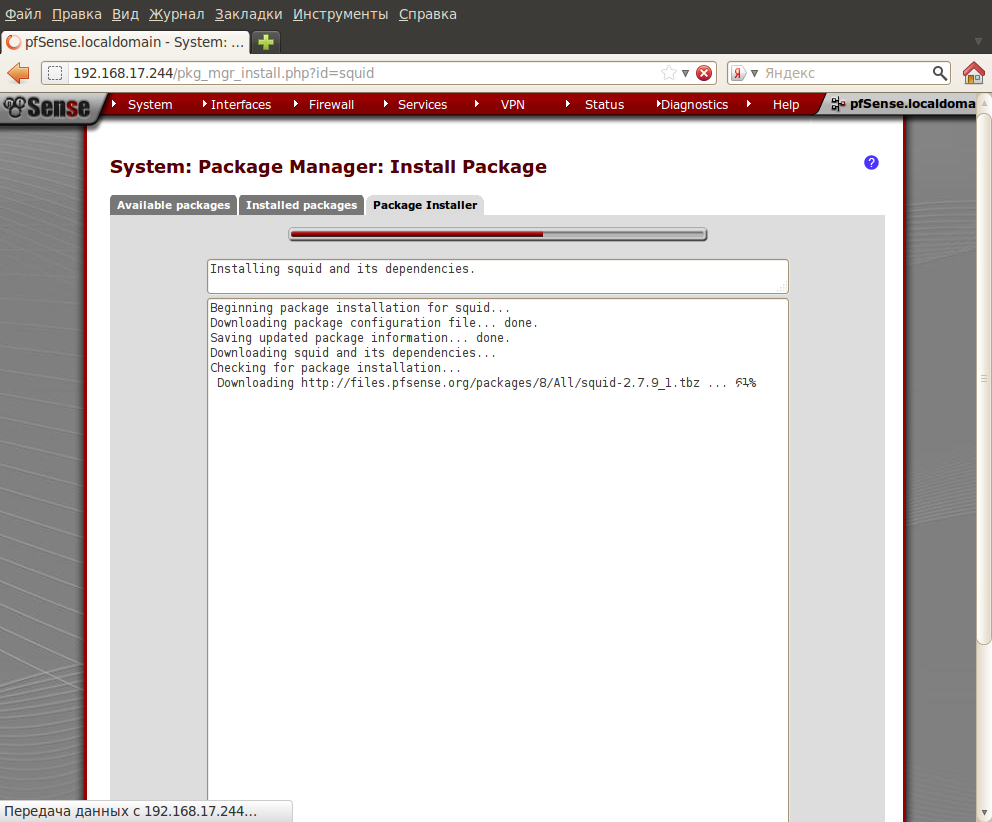

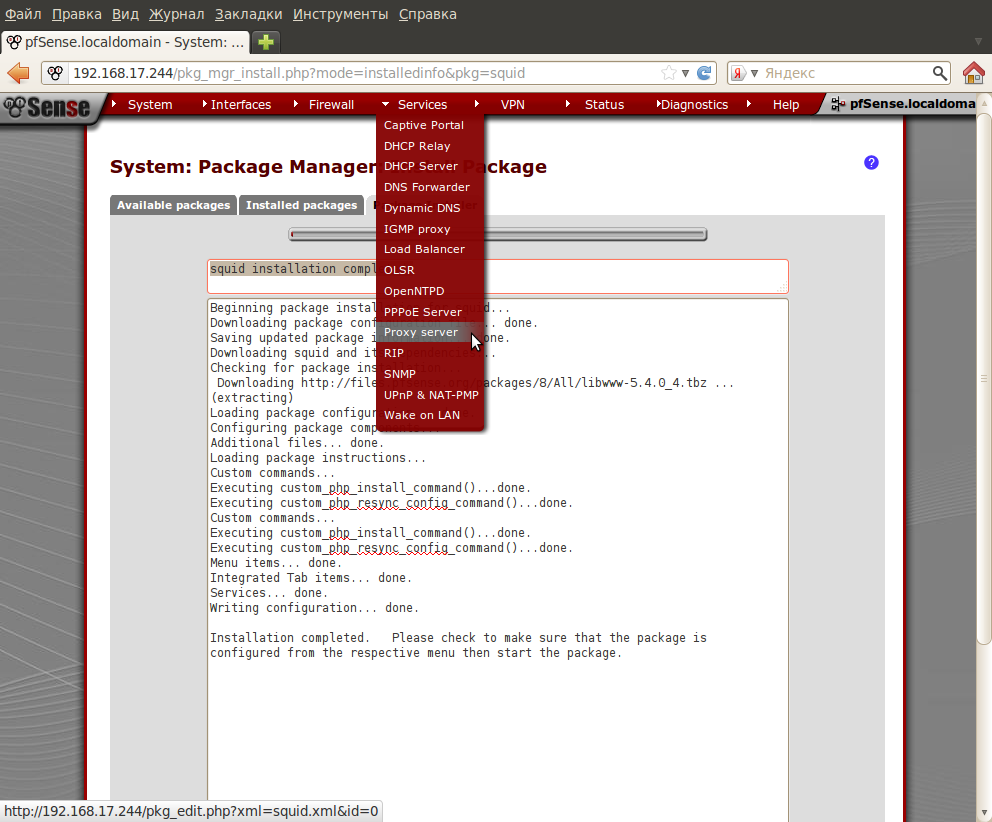
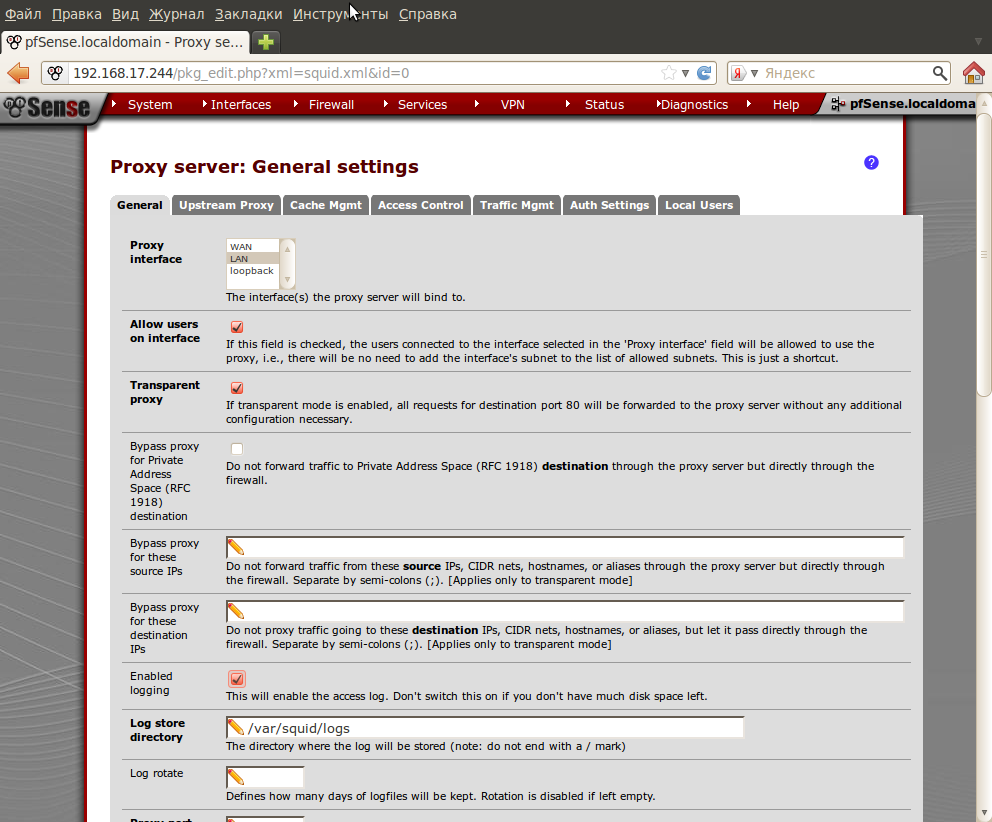
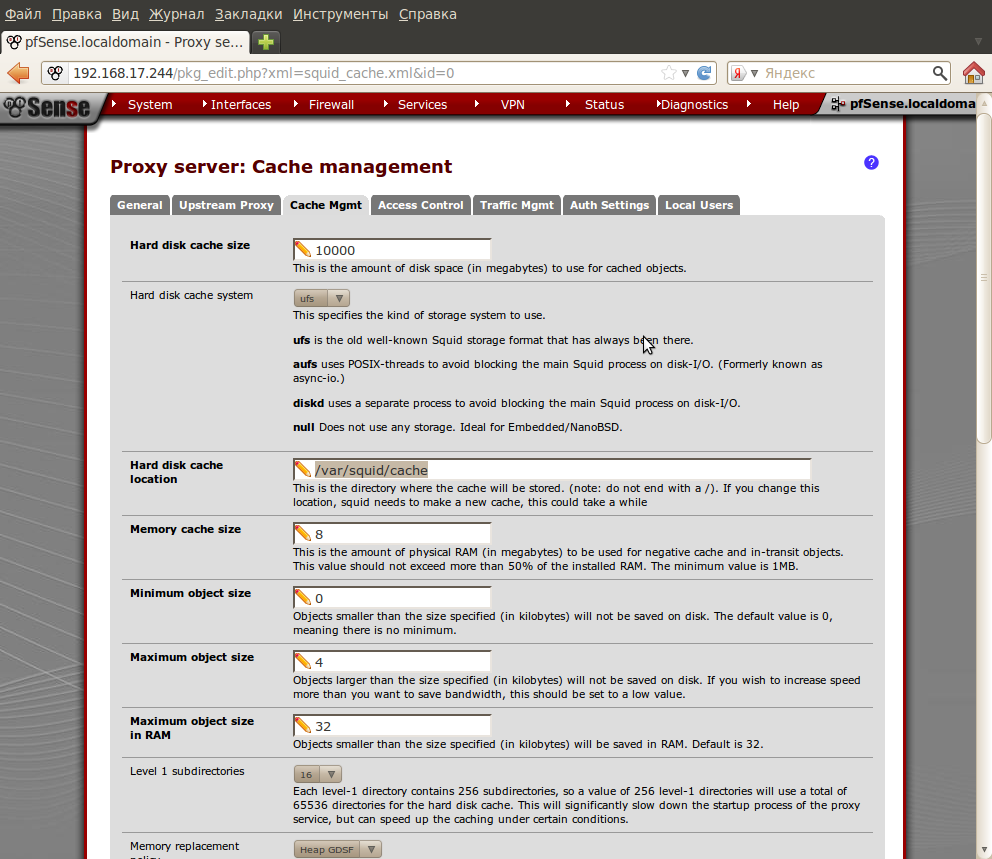
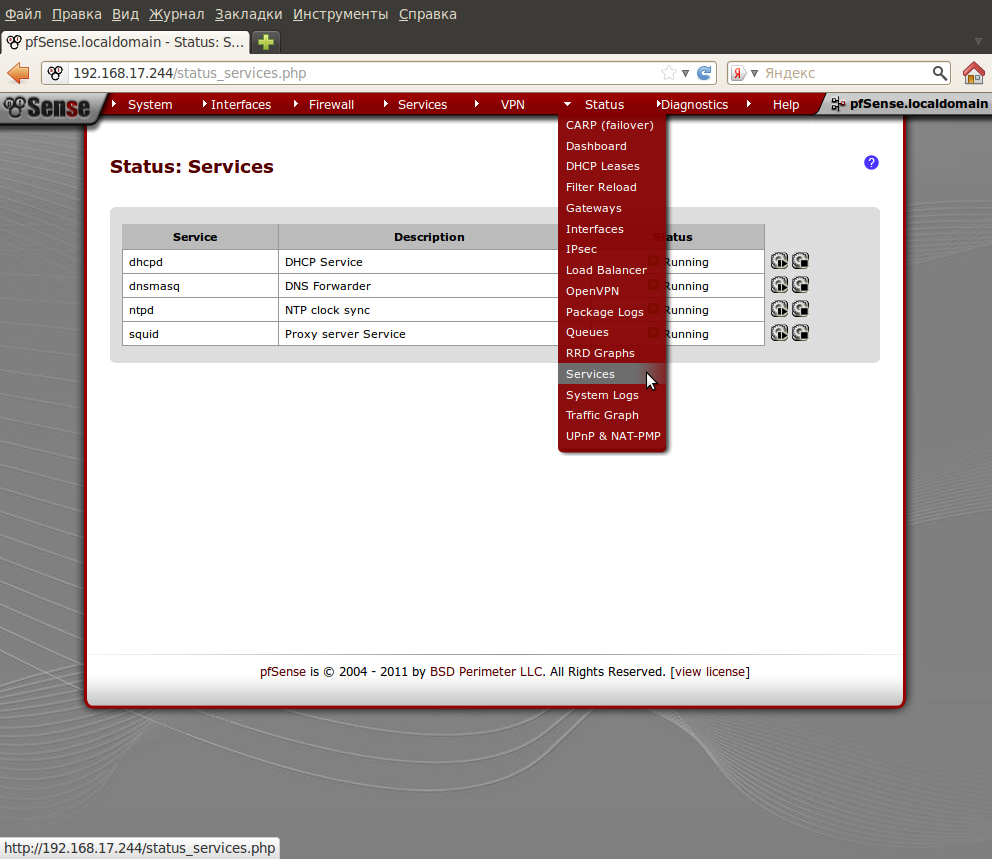

Спасибо автору за мануал. Вроде всё делаю как положено, но squid не стартует. После перезагрузки, в сервисах статус — stopped.
Как Записать на USB Флешьку
pfSense-LiveCD-2.1-BETA1-amd64-20130425-0908.iso
pfSense-2.0.3-RELEASE-2g-amd64-nanobsd.img
Чтобы можно была из под БИОС поставить на жёсткий диск
Пожалуйста Подскажите …… %) %) %) *CRAZY*
windows — ultraiso
linux — dd
8)
Пробовал в БИОС Отображается только ultraiso и Сайт
=================================================
Как Записать на USB Флешку
pfSense-LiveCD-2.1-BETA1-amd64-20130425-0908.iso
pfSense-2.0.3-RELEASE-2g-amd64-nanobsd.img
Чтобы можно была из под БИОС поставить на жёсткий диск
Это На Основе Linux Но не она…
У Меня Сейчас не LINUX А WIN 7
windows — ultraiso
linux — dd
Пробовал в БИОС Отображается только ultraiso и Сайт
=================================================
Как Записать на USB Флешку
pfSense-LiveCD-2.1-BETA1-amd64-20130425-0908.iso
pfSense-2.0.3-RELEASE-2g-amd64-nanobsd.img
Чтобы можно была из под БИОС поставить на жёсткий диск
Это На Основе Linux Но не она…..
напиши тут
https://xaxatyxa.ru/obratnaya-svyaz.html
попробую помочь
тут не удобно для переписки, да и не место